小伙伴们在使用wps处理数据表格时,有时候会需要将不同的表格数据进行合并计算,这个时候可以利用软件自带的合并计算功能,选择好添加的数据就行了,具体的操作方法如下。 方法
小伙伴们在使用wps处理数据表格时,有时候会需要将不同的表格数据进行合并计算,这个时候可以利用软件自带的合并计算功能,选择好添加的数据就行了,具体的操作方法如下。
方法/步骤分享:
1、首先打开WPS表格,鼠标点击表格的空白处。

2、然后点击【数据】-【合并计算】。

3、在合并计算页面,点击【蓝色按钮】框选表1数据。

4、然后,点击【添加】,如图。
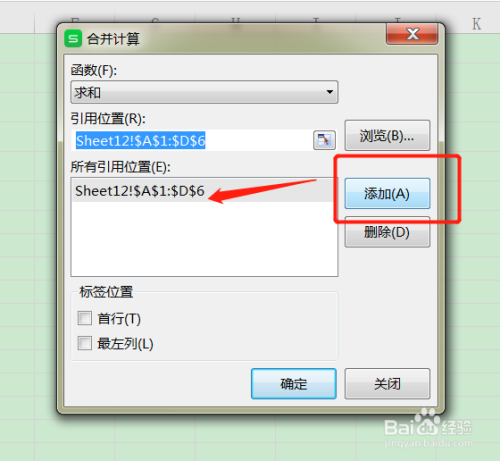
5、再次点击【蓝色按钮】框选表2数据。
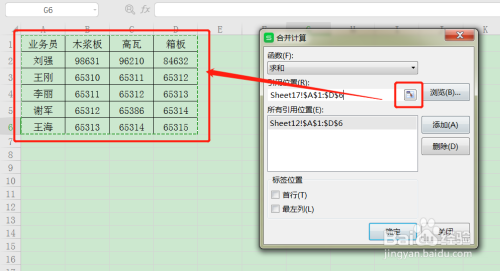
6、接着再次点击【添加】,勾选【首行】和【最左列】,点击确定即可。
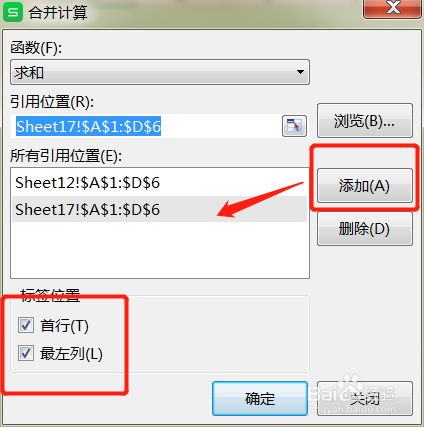
7、这样,两个表格的数据就合并在一个表格里了。
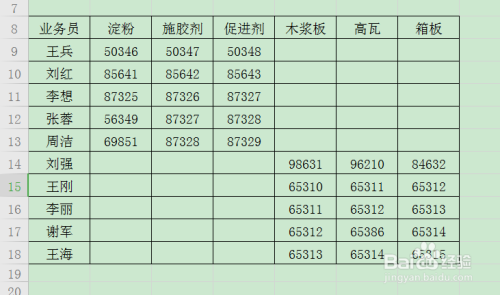
喜欢小编为您带来的WPS不同类目的表格合并计算方法吗?希望可以帮到您~更多相关内容尽在自由互联手机教程频道!
